Столкнулся я с такой проблемой: у меня много аккаунтов Steam + есть аккаунты на других игровых платформах с привязанным аутентификатором. Использовать для каждой платформы официальное приложение генерации кодов не удобно, тем более при большом кол-ве аккаунтов. Я нашел отличную альтернативу. о которой я вам сейчас расскажу.
Речь пойдет о такой программе, как WinAuth. Эта программа генерирует коды двухэтапной аутентификации, имеет удобные средства для импорта под готовые сервисы и интуитивно понятный английский интерфейс.
Приступим к работе:
1) Качаем программу с официального сайта
Посмотреть исходный код вы можете перейдя по ссылке.
Кидаем ее в любое удобное место и запускаем, установки она не требует.
2) Добавляем аккаунт, для этого нажимаем на кнопку ADD и выбираем интересующий сервис
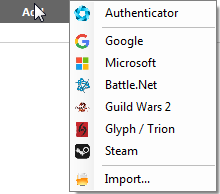
Я выбрал Steam.
3) Нам дают на выбор 3 способа добавления аккаунта:

Login - авторизация через Steam аккаунт, для использоания этого
способа у вас не не должно быть подключенного аутентификатора.
Import Android - импорт данных с вашего Android устройства (если у вас уже подключен аутентификатор на Android).
Import SDA - импорт со SteamDesktopAuthenticator.
Для примера я еще покажу подключение аккаунта Battle.net:
1) Переходи на страницу подключения аутентификатора Battle.net
2) Подтверждаем через почту (этап 1)
3) Нажимаем "Далее" ничего не качая!
4) В WinAuth нажимаем ADD -> Battle.net -> Create authenticator

5) Заполнить данные на сайте сгенерированными аутентификатором
6) Нажимаем кнопку "ПРИКРЕПИТЬ БРЕЛОК БЕЗОПАСНОСТИ", а у winAuth "OK"

Вы успешно добавили аккаунт в winAuth
Интерфейс интуитивно понятный, и вы можете легко подключить любой сервис, используя Google.
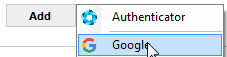




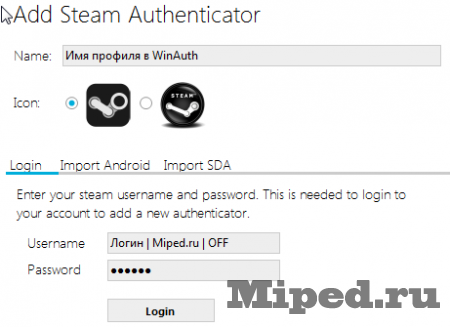
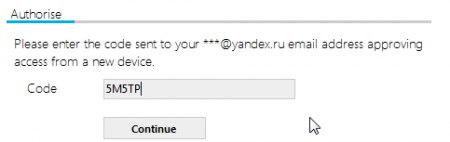
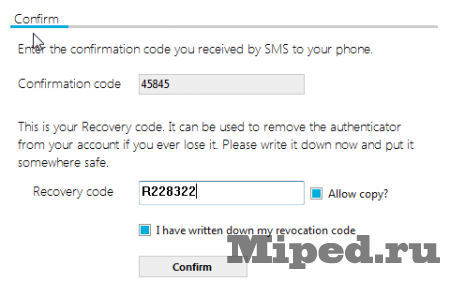

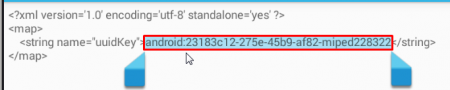





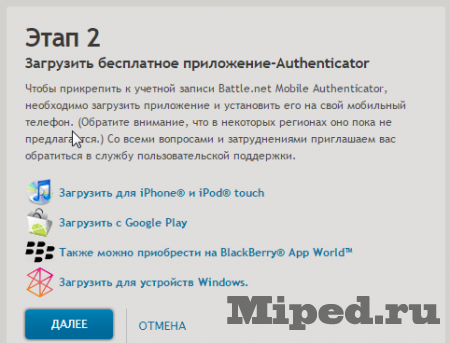
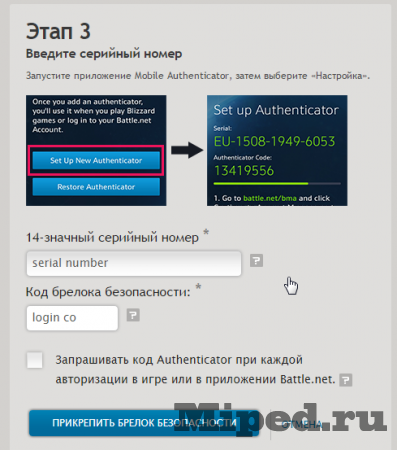
Посетители, находящиеся в группе Гости, не могут оставлять комментарии к данной публикации.